Excel中輸入的0消失了的解決方法
時間:2023-04-10 11:15:32作者:極光下載站人氣:2058
很多小伙伴都喜歡使用excel程序來對表格文檔進行編輯,因為Excel中的功能十分的豐富,并且我們可以使用Excel中的功能快速完成各種操作,例如計算、排序以及篩選等。在使用Excel的過程中有的小伙伴想要在單元格中輸入帶有“0”的數據,但當“0”位于數據的開頭位置時,經常會在輸入之后發現“0”消失了,這時我們可以通過更改單元格的格式來保留數據中的“0”。有的小伙伴可能不清楚具體的操作方法,接下來小編就來和大家分享一下Excel中輸入的0消失了的解決方法。
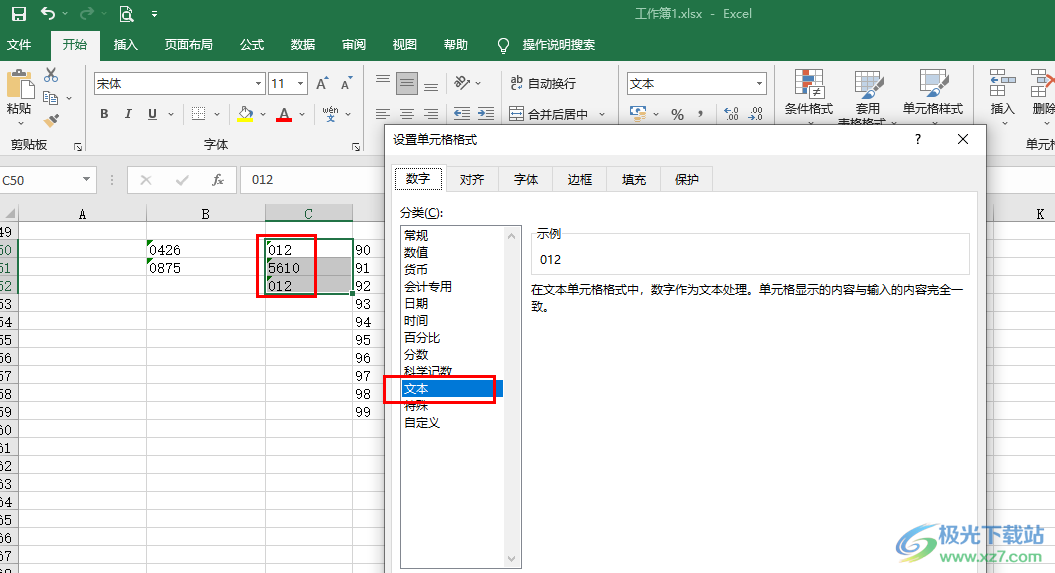
方法步驟
1、第一步,我們先在電腦中找到需要設置的表格文檔,右鍵單擊該文檔,然后選擇“打開方式”,再點擊“Excel”選項
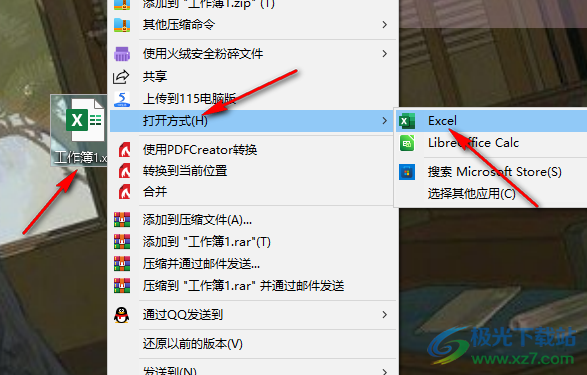
2、第二步,進入Excel頁面之后,我們在該頁面選中單元格,然后右鍵單擊選擇“設置單元格格式”選項
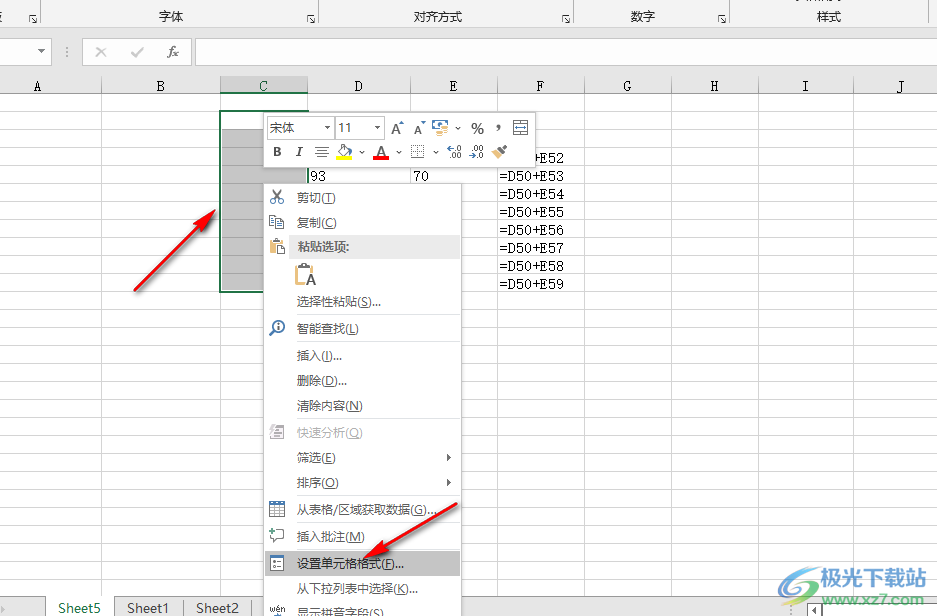
3、第三步,進入設置單元格格式頁面之后,我們在該頁面中將“數字”分類改為“文本”,然后點擊“確定”選項
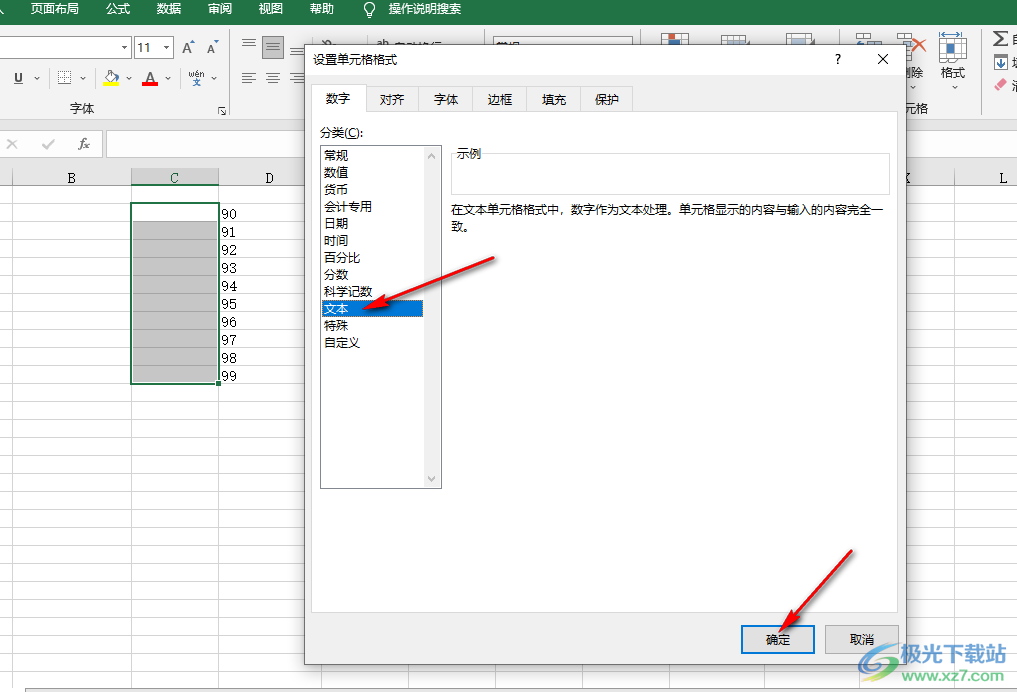
4、第四步,更改好數字類型之后,我們在單元格內輸入帶有“0”的數據,無論“0”在開頭還是結尾,都不會消失了

5、第五步,我們也可以將輸入法切換為英文,然后在單元格中先輸入單引號“'”,再輸入帶有“0”的數字
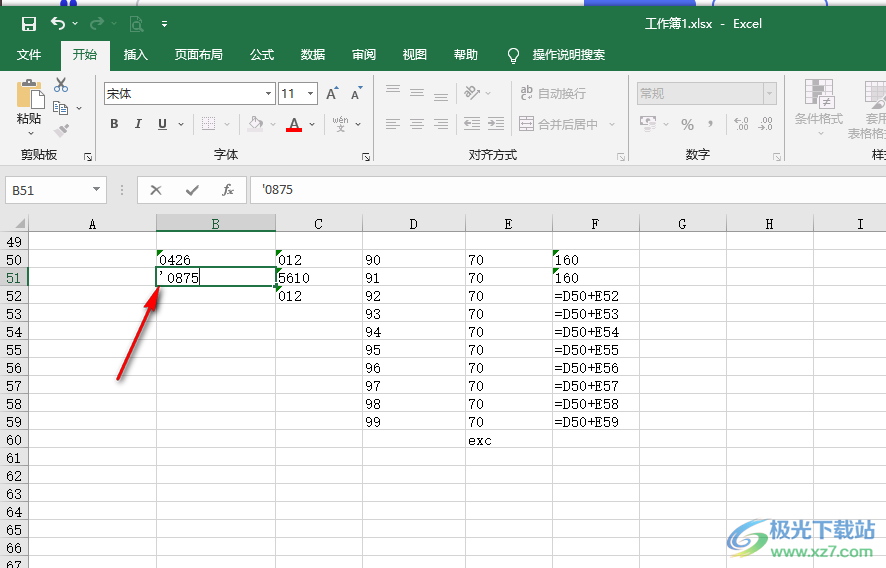
6、第六步,使用該格式輸入數據之后點擊回車鍵,數據中的“0”同樣不會消失
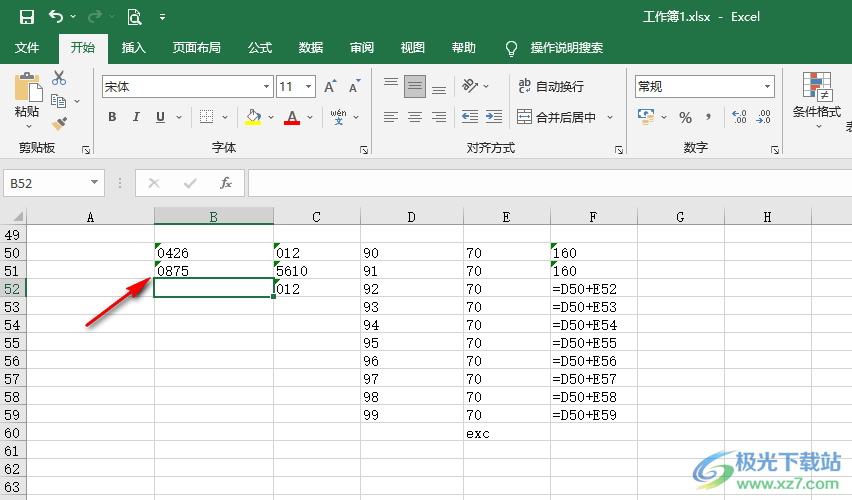
以上就是小編整理總結出的關于Excel中輸入的0消失了的解決方法,我們在Excel中使用上述兩種方法都可以快速的在單元格中輸入帶有“0”的數據,選擇其中一種進行操作即可,感興趣的小伙伴快去試試吧。

大小:60.68 MB版本:1.1.2.0環境:WinXP, Win7, Win10
- 進入下載
相關推薦
相關下載
熱門閱覽
- 1百度網盤分享密碼暴力破解方法,怎么破解百度網盤加密鏈接
- 2keyshot6破解安裝步驟-keyshot6破解安裝教程
- 3apktool手機版使用教程-apktool使用方法
- 4mac版steam怎么設置中文 steam mac版設置中文教程
- 5抖音推薦怎么設置頁面?抖音推薦界面重新設置教程
- 6電腦怎么開啟VT 如何開啟VT的詳細教程!
- 7掌上英雄聯盟怎么注銷賬號?掌上英雄聯盟怎么退出登錄
- 8rar文件怎么打開?如何打開rar格式文件
- 9掌上wegame怎么查別人戰績?掌上wegame怎么看別人英雄聯盟戰績
- 10qq郵箱格式怎么寫?qq郵箱格式是什么樣的以及注冊英文郵箱的方法
- 11怎么安裝會聲會影x7?會聲會影x7安裝教程
- 12Word文檔中輕松實現兩行對齊?word文檔兩行文字怎么對齊?
網友評論